

By Gina Barrow, Last Update: August 15, 2022
Heute schreibe ich diesen Artikel, um Snapchat Login und Anmeldeprobleme zu diskutieren. Die Highlights sind unten aufgeführt, also lesen Sie weiter.
Teil 1. Was ist Snapchat?Teil 2. Wie melde ich mich bei Snapchat an?Teil 3. Warum gibt es einen Anmeldefehler bei Snapchat?Teil 4. Wie kann ich Snapchat-Anmeldefehler beheben?
Andere Leser sahen auchStellen Sie gelöschte Dateien mit Samsung Data Recovery wieder herTop 5 Kostenloser Download Samsung Backup Software für PCSo stellen Sie gelöschte Fotos aus der Android-Galerie wieder her
Snapchat ist beliebt und eines der beliebtesten sozialen Netzwerke für Unterhaltung.Snapchat wurde 2012 mit einer Messaging-App erstellt, die es uns ermöglicht, Videos und Fotos mit Familie und Freunden zu teilen und einfach zu kommunizieren.Snapchat verwendet hervorragende Filter, um unsere Videos und Fotos zu verbessern. Diese Funktion ist vorteilhafter als andere Messaging-Apps. Es hat auch eine tolle Kritzelbildfunktion, mit der wir Kritzelbilder aufnehmen und dann weitergeben können.
Was Snapchat so besonders macht, ist die Möglichkeit, unsere privaten Fotos schnell hochzuladen. Dies ist eine schnelle und einfache Möglichkeit, vertrauliche Schnappschüsse und Videos mit Snapchat zu teilen. Es gibt auch eine "Verlaufsfunktion", ähnlich wie bei WhatsApp und Instagram. Auch wenn das Bild nicht gespeichert werden kann, können Sie es dennoch direkt speichern.
Die Verwendung der Snapchat-App zum Versenden von Nachrichten ist sehr praktisch, aber es stellt sich die Frage: Wie melde ich mich bei Snapchat an?
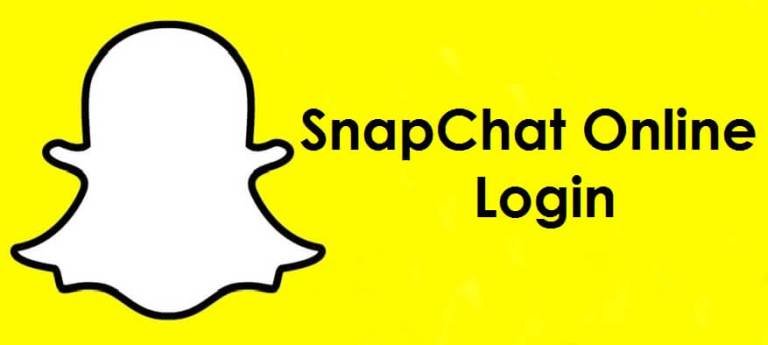
Schritt 1: Installieren Sie Bluestack auf Windows.
Bluestack wurde entwickelt, um Android-basierte Anwendungen von Drittanbietern auf Microsoft Windows- und Mac-Betriebssystemen auf PCs auszuführen. So können wir leicht herunterladen und installieren Bluestacks auf PCs und Laptops. hier ist, wie man herunterladen und installieren bluestack.
1.Besuchen Sie http://www.bluestacks.com
2.Klicken Sie auf "Herunterladen", um Bluestacks herunterzuladen.
3. Nach dem Download öffnen Sie die Anwendung und führen Sie die Installation durch.下
4. Klicken Sie auf "Weiter" und akzeptieren Sie die Nutzungsbedingungen.
5. Klicken Sie auf die Schaltfläche "Installieren", um den Installationsvorgang abzuschließen.
Schritt 2: So starten Sie Snapchat?
Nach der Installation von Bluestacks mit Bluestack, folgen Sie dem Setup-Prozess und verknüpfen Sie Ihr Google-Konto mit Bluestacks, um alle Android-Apps auszuführen.
1. Klicken Sie auf die Option "Suchen", um den Google Play-Shop aufzurufen und SnapChat herunterzuladen.
2. Suchen Sie nach "Snapchat" und klicken Sie auf "Installieren", um die Anwendung auf Ihrem System zu installieren und sich online mit dem Snapchat-Login anzumelden.
Sobald der Download abgeschlossen ist, können Sie sich ganz einfach bei Snapchat anmelden und Nachrichten mit Familie und Freunden teilen. Leider kann es vorkommen, dass Sie bei der Anmeldung eine Fehlermeldung oder ein Pop-up-Fenster mit der Meldung "Bitte überprüfen Sie Ihre Verbindung und versuchen Sie es erneut" erhalten.
Hier sind fünf Schritte, um zu beheben, dass Bluestacks auf Snapchat nicht funktioniert.
Es kann verschiedene Gründe geben, warum Sie sich nicht anmelden können.
Ursache 1: Fehler "Verbindung nicht möglich".
Wenn Sie diesen Fehler sehen, kann es daran liegen, dass Sie inoffizielle Snapchat-App oder -Plugin.
Grund 2: Konto gesperrt.
Ihr Konto wird aus verschiedenen Gründen eingefroren.
Grund 3: Allgemeine Fehlermeldung.
Die folgende allgemeine Fehlermeldung ("Login error"):
1. Wenn Ihr Android-Gerät gerootet ist
2. Sie können sich mit Snapchat über ein VPN verbinden. Bei Snapchat kann es zu Problemen beim Erstellen eines Kontos oder beim Einloggen kommen. Sie können versuchen, zu einem anderen Netz zu wechseln und sich erneut anzumelden.
3. Ihr Konto kann als Spam markiert werden.
Methode 1: Aktualisiere dein Snapchat.
Wenn Sie Probleme haben, sich bei Snapchat anzumelden, können Sie prüfen, ob die App aktualisiert werden muss.
1. Öffnen Sie den Google Play Store
2. Finden Sie die Snapchat-Software
Wenn Snapchat auf ein Update wartet, wird es hier angezeigt. Klicken Sie auf "Aktualisieren".
Methode 2: Setzen Sie Ihre Netzwerkeinstellungen zurück
1. gehen Sie in Ihre Netzwerkeinstellungen und setzen Sie sie zurück, das ist eine super einfache Lösung, mit der alles reibungslos funktioniert.
2. wenn Sie Ihr Netzwerk zurücksetzen, starten Sie Ihr Android-Telefon neu. Logge dich wieder in dein Snapchat ein.
Methode 3: Deinstallation + Neuinstallation
Sie können Snapchat deinstallieren, aber bevor Sie das tun, können Sie Ihre Daten sichern, um zu vermeiden, dass sie danach verloren gehen. Sie können dies tun, indem Sie die Fonedog Android Datensicherung und -wiederherstellung zur einfachen und selektiven Sicherung von Snapchat. Sie können Ihr Telefon kostenlos herunterladen und ausprobieren, es zu sichern.
Nachdem Sie Snapchat von Android entfernt haben, starten Sie Ihr Telefon neu. Installiere dann Snapchat neu und versuche, dich erneut anzumelden.
Dies sind alle Lösungen, die ich gegeben habe, und ich hoffe, dass Sie freundlich zu Snapchat sein werden. Bitte klicken Sie auf "Teilen", um mehr Menschen wissen zu lassen.
Hinterlassen Sie einen Kommentar
Kommentar

Anita.ogl2022-03-05 22:30:40
Ich komme nicht mehr in meinem iPhone 11 rein nur von anderen Handys und ich würde wieder in meinen Handy wieder rein kommen bitte also lassen sie mich wieder rein danke!!!
Android Data Backup & Restore
Sichern Sie Ihre Android-Daten und stellen Sie sie wahlweise auf Android wieder her
Kostenlos Testen Kostenlos TestenBeliebte Artikel
/
INFORMATIVLANGWEILIG
/
SchlichtKOMPLIZIERT
Vielen Dank! Hier haben Sie die Wahl:
Excellent
Rating: 3.5 / 5 (basierend auf 139 Bewertungen)